Làm cách nào để in ra máy in từ máy tính?

Ngày nay, tất cả tài liệu được soạn thảo trên máy tính và hiển thị trên giấy bằng thiết bị văn phòng chuyên dụng. Nói một cách dễ hiểu, các tập tin điện tử được in trên một máy in thông thường với nhiều định dạng khác nhau. Hình ảnh và ảnh chụp cũng vậy. Và để tệp in ra rõ ràng và không bị lỗi, bạn cần phải cấu hình máy in.


Thiết lập máy in
Trước khi sử dụng máy in, nó là cần thiết để kết nối và cấu hình nó. Tuy nhiên, trong vấn đề này, bạn không nên được hướng dẫn theo bản năng của mình, mà tốt hơn là sử dụng một hướng dẫn được phát triển đặc biệt.
Ngày nay, có một số cách để kết nối với máy tính:
- cáp USB quen thuộc;
- mô-đun kết nối không dây Wi-Fi hoặc Bluetooth;
- truy cập internet từ xa.



Nhưng mặc dù có rất nhiều phương thức kết nối, các mô hình được trang bị Cáp USB.
Tiếp theo, mời bạn làm quen với hướng dẫn từng bước để kích hoạt và cấu hình thiết bị.
- Bật máy tính và đợi nó khởi động hoàn toàn. Bạn có thể tìm hiểu xem PC đã khởi động hay chưa bằng cách nhấp chuột trái vào bất kỳ phím tắt nào trên màn hình.
- Tiếp theo, kết nối nguồn điện với ổ cắm. Thiết lập kết nối giữa thiết bị và máy tính qua cáp USB.
- Ngay sau khi thiết bị được kết nối với máy tính, một thông báo sẽ xuất hiện trên màn hình hiển thị tìm kiếm thiết bị mới. Tại thời điểm này, hệ điều hành PC đang tìm kiếm các tiện ích cần thiết. Ngay sau khi chúng được tìm thấy, màn hình sẽ hiển thị thông báo rằng thiết bị đã sẵn sàng để sử dụng.

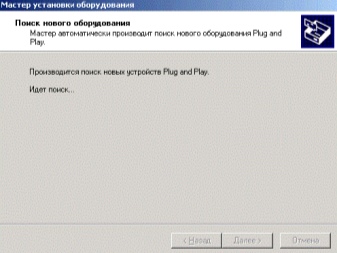
Nếu thông tin về việc tìm kiếm một thiết bị mới không xuất hiện trên màn hình điều khiển, thì bạn sẽ phải cài đặt trình điều khiển bằng tay... Điều này sẽ yêu cầu Đĩa cdbao gồm trong bộ hoặc tải xuống các tiện ích từ Internet.
Cần lưu ý rằng trình điều khiển được yêu cầu phải được cài đặt cho mỗi thiết bị mới được kết nối với máy tính. Nhờ chúng, kỹ thuật hoạt động ổn định.
Nếu bạn xem xét vấn đề trình điều khiển cho máy in hoặc MFP, chúng góp phần vào hoạt động chính xác của thiết bị và chịu trách nhiệm về chất lượng của tài liệu đã hoàn thành.

Sau khi các trình điều khiển được cài đặt, "Trình hướng dẫn Cài đặt" sẽ xuất hiện trên màn hình nền. Trước khi kết thúc cài đặt, ứng dụng sẽ nhắc người dùng tạo trang kiểm tra để xem kết quả của thiết bị đã cấu hình.
Để vận hành một máy in hoặc MFP trong các doanh nghiệp lớn, bạn phải thiết lập thiết bị qua mạng.
Quá trình này bao gồm 2 giai đoạn:
- cấu hình PC chính nơi kết nối sẽ được thực hiện;
- cấu hình các máy tính khác được kết nối qua mạng.


Để tạo kết nối mạng, bạn cần kết nối thiết bị với PC chủ và cài đặt trình điều khiển. Mở quyền truy cập công khai trong menu của máy tính chính. Để thực hiện việc này, bạn cần đi tới phần "Thiết bị và Máy in" thông qua "Bảng điều khiển". Một danh sách tất cả các thiết bị sẽ xuất hiện trên màn hình, trong đó bạn nên chọn tên của thiết bị mạng. Bằng cách nhấp vào nút chuột phải, chuyển đến phần "Thuộc tính Máy in". Chọn hộp bên cạnh "Chia sẻ" và nhấp vào "OK".
Bây giờ bạn cần cấu hình các máy tính khác sẽ gửi tệp để xuất qua mạng. Trước hết, hãy thêm tên của thiết bị in vào danh sách các thiết bị được kết nối. Để thực hiện việc này, hãy chuyển đến phần "Thiết bị và Máy in". Chọn chức năng "Thêm máy in". Sau đó nhấn nút "Thêm thiết bị mạng". Hơn nữa, hệ điều hành tìm kiếm độc lập và hiển thị danh sách các thiết bị mạng. Danh sách này sẽ chứa thiết bị mà kết nối được thực hiện. Nó vẫn chỉ là chọn tên của thiết bị và nhấp vào nút "Tiếp theo", sau đó hệ điều hành của máy tính sẽ cài đặt các tiện ích và thực hiện cài đặt.
Khi kết thúc công việc, màn hình sẽ hiển thị thông tin về việc cài đặt thành công thiết bị mới.
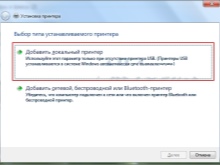
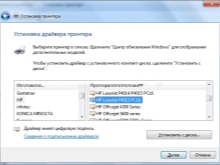
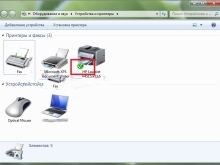
Làm cách nào để xem trước?
Trước khi in tệp văn bản hoặc hình ảnh từ máy tính, hệ điều hành Windows cung cấp bản xem trước của tệp đã chuẩn bị... Như vậy, bạn sẽ có thể xem được phiên bản hoàn thiện mà không cần in ra giấy.
Bạn có thể xem trước khi gửi bất kỳ tệp nào để in... Mỗi ứng dụng, khi xử lý tác vụ xuất tài liệu trên màn hình nền, sẽ mở ra một cửa sổ mới cho biết các cài đặt. Đây là nơi nó đang ở. nút "Xem trước".
Tuy nhiên, người dùng hiếm khi xem trước các trang khi xuất tài liệu văn bản ra giấy. Thường thì chức năng này được sử dụng bởi những người cần hiển thị hình ảnh hoặc ảnh.

Làm cách nào để in văn bản?
Đến nay, đã phát triển một số cách để hiển thị văn bản. Tuy nhiên, người dùng chỉ chọn một phương pháp thuận tiện nhất cho việc sử dụng cá nhân. Nhưng điều này không có nghĩa là không thể học các cách xuất tài liệu khác.
Vì vậy, bạn có thể in tài liệu văn bản, chẳng hạn như báo cáo, tóm tắt hoặc ảnh từ máy tính. bằng cách sử dụng kết hợp nhiều phím, sử dụng bảng điều khiển truy cập nhanh hoặc menu ngữ cảnh.
Cần lưu ý rằng mỗi tùy chọn được trình bày đều có những lợi thế riêng.

Phím tắt
Việc hiểu rõ hệ thống gõ bằng phím tắt được thực hiện tốt nhất trong các chương trình văn phòng của Microsoft. Tuy nhiên, phương pháp in tệp này cũng phù hợp với các trình soạn thảo văn bản khác.
- Mở một tệp được thiết kế để xuất ra giấy.
- Nhấn đồng thời các nút bàn phím "Ctrl + P". Sự kết hợp này sẽ kích hoạt menu cài đặt in.
- Trong danh sách cài đặt đã mở, hãy đặt các thông số và nhấp vào "In".
- Nếu cần, bạn có thể xem trước.
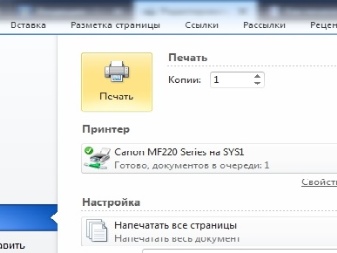
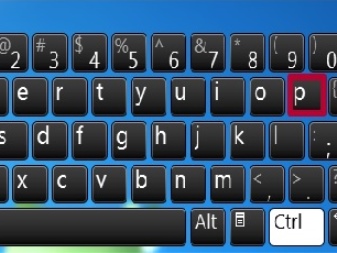
Thanh công cụ truy cập nhanh
Không phải ai cũng thành công trong việc học và nhớ phím tắt, đặc biệt là khi bạn cho rằng mỗi tổ hợp chịu trách nhiệm gọi một số lệnh nhất định. Tiện lợi hơn cho người dùng chưa có kinh nghiệm là bảng điều khiển truy cập nhanh.
- Nó là cần thiết để nhấp vào nút "Tệp" nằm ở góc trên bên trái. Một cửa sổ sẽ mở ra nơi người dùng có thể tạo và lưu một tài liệu mới.
- Thông qua menu "Tệp", nhấp vào dòng "In".
- Trong cửa sổ mở ra, hãy kiểm tra các thông số cần thiết, đó là: số trang, hướng của trang tính. Và chỉ sau đó nhấn nút xác nhận.
Cần lưu ý rằng phương pháp xuất một tài liệu văn bản này rất phổ biến và có mặt trong hầu hết các chương trình.
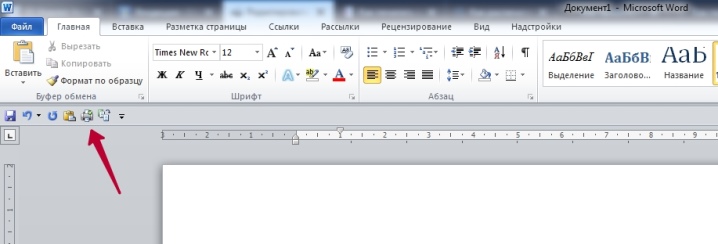
Danh mục
Phương pháp in tài liệu văn bản này chỉ có thể được sử dụng khi người dùng chắc chắn về các cài đặt và biết chắc chắn tệp sẽ được gửi đến máy in nào.
- Nếu cần, bạn sẽ cần phải kích hoạt thiết bị theo cách thủ công bằng cách nhấn nút nguồn.
- Nhấp chuột phải vào biểu tượng "Hoàn tất" để xuất tệp.
- Trong danh sách xuất hiện, chọn dòng "In".
Trong trường hợp này, người dùng nên hiểu rằng không thể thay đổi cài đặt.
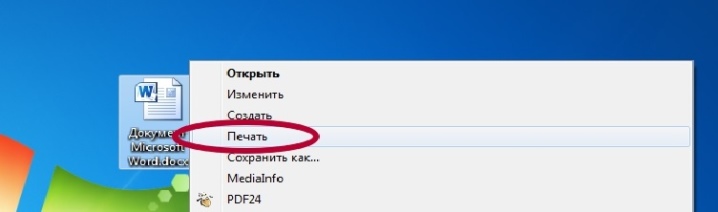
Làm cách nào để in các tài liệu khác?
Khả năng in thông tin từ máy tính không chỉ xuất hiện trong các ứng dụng của Microsoft. Thực tế tất cả các chương trình chỉnh sửa đều được trang bị chức năng này. Thông thường, người dùng cần in các tệp PDF. Đó là trong độ phân giải này mà tài liệu làm việc, các dự án đồ họa và nhiều hơn nữa được lưu.
Cho đến nay, có một số cách để xuất tệp Pdf từ phương tiện điện tử sang giấy.
Phổ biến nhất là Adobe Acrobat Reader Dc, một chương trình miễn phí có thể được tải xuống từ bất kỳ trang web nào.
- Trước hết, hãy khởi động chương trình và mở tệp dự định để in.
- Trên thanh công cụ làm việc của chương trình, chọn biểu tượng có hình ảnh đặc trưng và bấm vào đó.
- Một cửa sổ với các cài đặt sẽ xuất hiện trên màn hình. Trước hết, bạn nên chọn tên thiết bị phù hợp, sau đó thiết lập các thông số cần thiết và nhấn nút xác nhận.
- Ngay sau đó, tài liệu sẽ được xếp hàng đợi để xuất ra giấy.
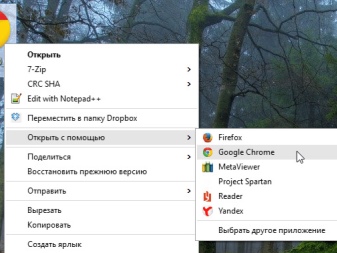
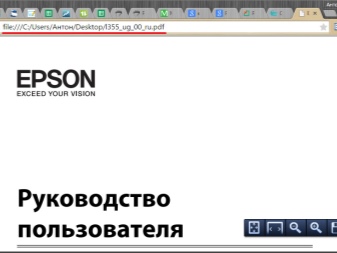
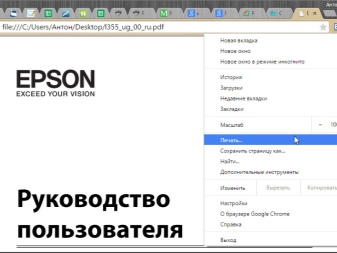
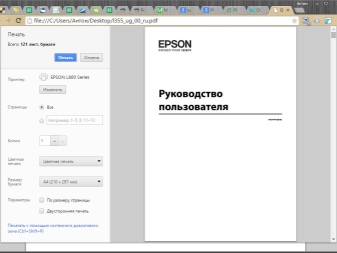
Một cách khác để in tệp Pdf yêu cầu cài đặt chương trình Print Conductor. Trong quá khứ gần đây, ứng dụng này không quá phổ biến, nhưng ngày nay, nhờ sự hỗ trợ của nhiều định dạng, nó đã trở thành nhu cầu.
- Trước tiên, bạn cần mở chương trình. Để tải tài liệu, hãy nhấn nút có ký hiệu tệp kép. Tìm tài liệu cần thiết để in và nhấp vào "Mở".
- Trong menu mở ra, hãy chọn một máy in.
- Thực hiện cài đặt in bổ sung và nhấn nút màu xanh lá cây để kích hoạt khởi chạy.
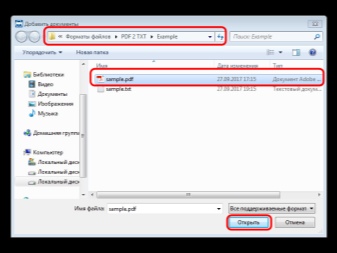
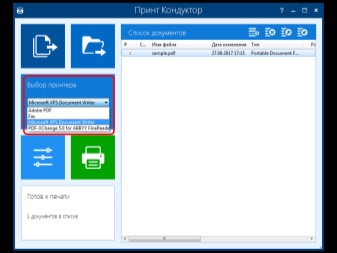
trang web
Những người dùng lần đầu tiên phải đối mặt với nhu cầu in một trang web đều bị thua lỗ. Họ chọn toàn bộ trang Internet, sao chép thông tin đã chọn, dán vào tài liệu Word. Họ đang cố gắng di chuyển hình ảnh và soạn văn bản.
Nhưng trên thực tế, không có khó khăn trong việc in các trang Internet. Bạn thậm chí không cần chụp ảnh màn hình. Chỉ cần nhấn tổ hợp phím "Ctrl + P" trên bàn phím là đủ. Trong cửa sổ mở ra, hãy đặt các cài đặt mong muốn, sau đó nhấn nút "In".
Bạn cũng có thể hiển thị một trang web theo cách khác. Để làm điều này, mỗi trình duyệt có một chức năng in. Bạn chỉ cần mở trang cần thiết, vào cài đặt trình duyệt và kích hoạt dòng "In".
Nếu được yêu cầu, hãy đặt các thông số bổ sung, sau đó xác nhận hành động.
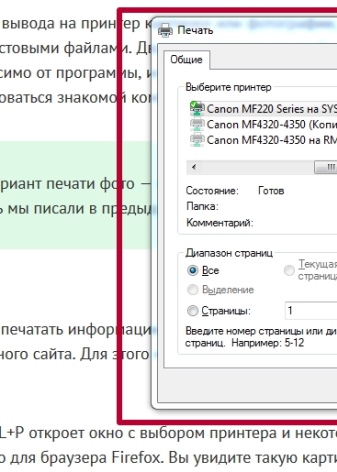
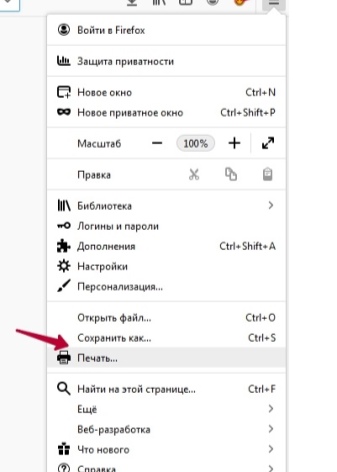
Hình ảnh và hình ảnh
Thật dễ dàng để in một hình ảnh hoặc bức ảnh. Nó là đủ để mở ảnh trong bất kỳ chương trình chỉnh sửa nào. Nhấn tổ hợp "Ctrl + P" hoặc sử dụng bảng điều khiển truy cập nhanh. Trong cửa sổ mở ra, bạn sẽ cần thực hiện một số cài đặt in, cụ thể là: đặt hoặc xóa lề, đặt kích thước mong muốn, trong một số chương trình, có thể thay đổi cách phối màu của một bức tranh hoặc ảnh và thậm chí thay đổi màu. Tiếp theo, hãy xác nhận.
Bạn có thể hiển thị ảnh và các hình ảnh khác bằng menu ngữ cảnh. Chỉ cần nhấp chuột phải vào biểu tượng hình ảnh và chọn dòng "Print" là đủ.

In hai mặt
Với khả năng in hai mặt bạn có thể giảm đáng kể mức tiêu thụ giấy và giảm kích thước của tài liệu văn bản. Vì lý do này, hầu hết người dùng bắt đầu chú ý đến các máy in và máy in đa chức năng được trang bị chức năng này.
Để tạo bản in hai mặt của tệp, bạn nên mở tài liệu, nhấn tổ hợp phím "Ctrl + P" hoặc theo bất kỳ cách nào khác để vào menu in. Tiếp theo, chọn thiết bị in cần thiết. Chọn hộp bên cạnh chức năng "In hai mặt" và xác nhận các thao tác.
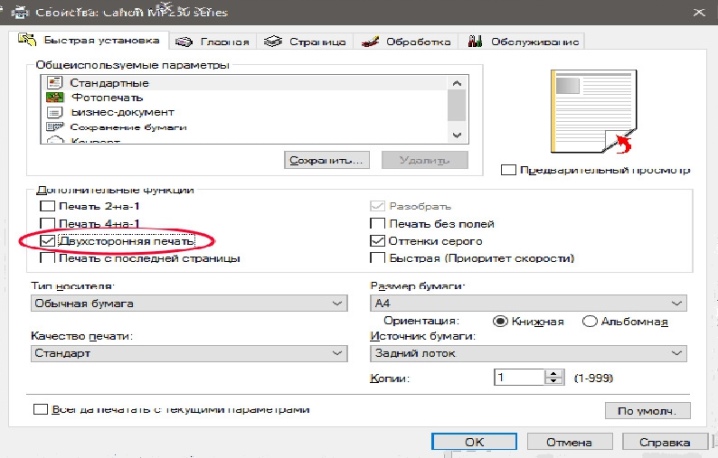
Tất nhiên, bạn có thể tạo ra hai mặt trên một máy in thông thường, bạn chỉ cần cẩn thận, nếu không bạn có thể bị lạc.
- Đầu tiên, mở tài liệu cần in và vào menu in.
- Khi thiết lập các thông số cần thiết, hãy chọn mục "Các trang lẻ" và xác nhận hành động.
- Tài liệu đã in phải được lấy ra khỏi khay đầu ra và nạp vào khay tiếp giấy.Sau đó vào menu in và chọn phần "Các trang chẵn".
Điều chính là không được nhầm lẫn hướng của vật liệu, nếu không thông tin sẽ bị lộn ngược ở mỗi bên.
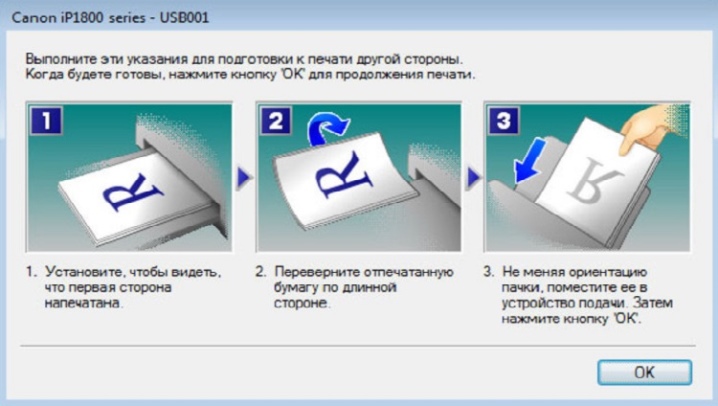
Các vấn đề có thể xảy ra
Chắc hẳn mọi người đều gặp phải sự cố khi in tài liệu, máy in không phản hồi việc thực hiện các công việc được giao, hoặc in không chính xác thông tin. Nhiều suy nghĩ ngay lập tức nảy sinh: hoặc mực trong hộp mực hết, hoặc thiết bị mất kết nối với máy tính hoặc bị hỏng hoàn toàn. Nhưng thực sự mọi vấn đề nảy sinh đều có một giải pháp, có lẽ nhiều hơn một.
- Nếu máy in ngừng đưa ra "dấu hiệu sự sống", không tái tạo đầu ra tài liệu và không tạo ra bất kỳ tiếng bíp nào, rất có thể trình điều khiển đã được cấu hình không chính xác hoặc kết nối bị lỏng. Trước tiên, bạn nên kiểm tra kết nối cáp USB với máy tính, đảm bảo phần mềm đang hoạt động chính xác và kiểm tra các bản cập nhật trình điều khiển. Sau những thao tác này, thiết bị chắc chắn sẽ bắt đầu hoạt động tích cực.
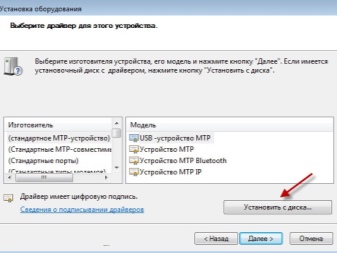

- Hầu hết các máy in hiện đại đều thông báo cho chủ sở hữu PC về hộp mực sắp hết... Đây có thể là một tín hiệu từ chính thiết bị in hoặc một thông báo bật lên trên màn hình nền. Tuy nhiên, có những mô hình không cung cấp thông tin này. Chất lượng in có thể giúp bạn xác định mức mực thấp. Nếu chữ bị mờ, gần như trong suốt, điều đó có nghĩa là bạn cần thay hộp mực hoặc tiếp nhiên liệu.
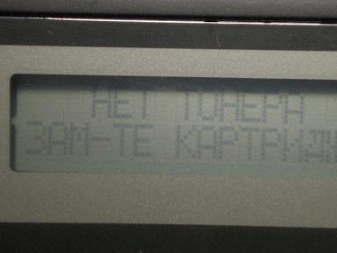

- Lý do cho sự xuất hiện của các vệt mực trên tài liệu in nằm ở cấu trúc của đầu in, chính xác hơn là bị nhiễm bẩn. Để giải quyết vấn đề này, bạn cần vào cài đặt in thông qua máy tính chính, sau đó làm sạch đầu in.
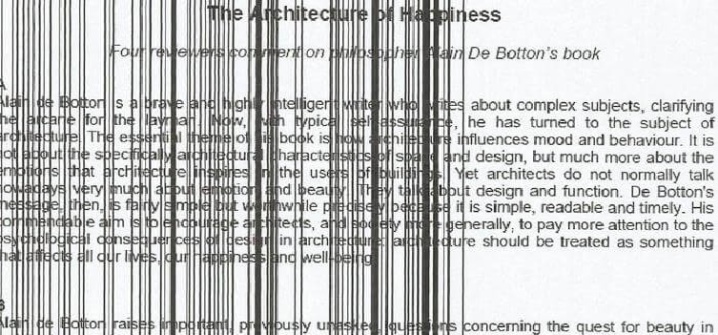
Để kéo dài tuổi thọ của thiết bị văn phòng và không phải đối mặt với những rắc rối khi hệ thống máy in bị hỏng, điều quan trọng là phải lưu ý một số mẹo.
- Chẩn đoán thiết bị mỗi tháng một lần.
- Trong quá trình chẩn đoán, hãy làm sạch bên trong cấu trúc khỏi các mảnh vụn và bụi tích tụ.
- Theo dõi các cập nhật trình điều khiển kịp thời.
- Nếu thiết bị văn phòng bị hỏng, bạn không nên tự tháo thiết bị và cố gắng sửa chữa các bộ phận bên trong. Cần phải liên hệ với trung tâm bảo hành để được bảo hành. Nếu đã qua thời hạn bảo hành, bạn nên gọi điện cho thợ.

Video sau đây trình bày quy trình in từ máy tính sang máy in.













Nhận xét đã được gửi thành công.